今天教程和大家分享win7 64位系统打开图种的方法,图种就是一种采用特殊方式将图片文件(如jpg格式)与rar文件结合起来的文件。该文件一般保存为jpg格式,可以正常显示图片,也有很多新手用户不知道怎么安全打开图种,所以接下去教程分享打开图种的具体操作方法。
具体方法如下:
1、首先,自己制作了一个图种的文件;
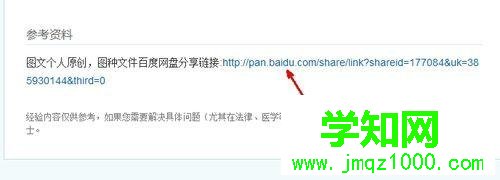
2、打开这个分享链接后,在下载的页面中,点击右上角的下载按钮,开始下载此文件,将此文件下载到某一文件夹中;
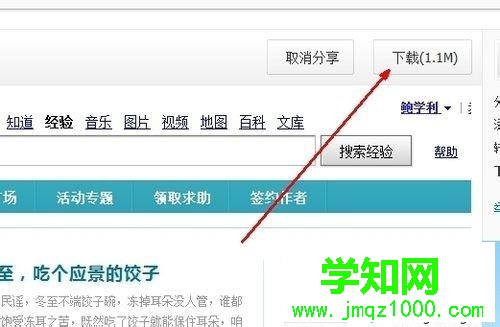
3、打开此文件夹,找到此文件,然后我们会看到一个jpg格式的图片;
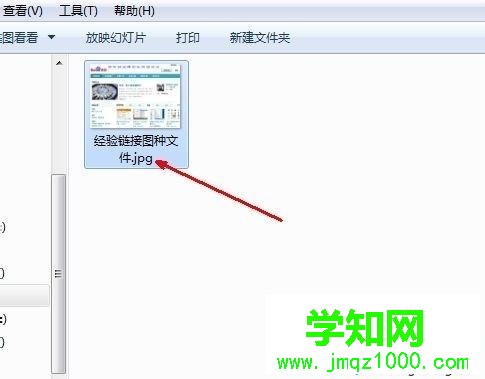
4、我们可以看到这个图片的格式是jpg,如果你的系统中并没有显示文件的后缀,请参考我以前的经验,有显示后缀这方面的详细叙述。我们对这个图片文件更改一下后缀。右键重命名;
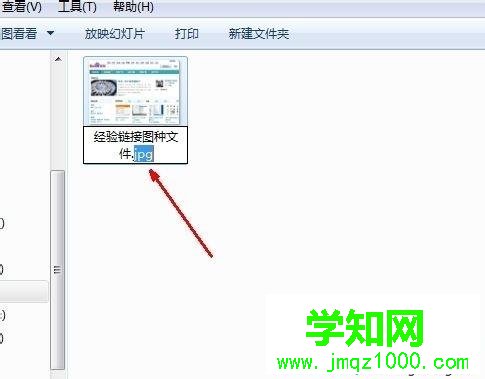
5、我们将jpg改为rar格式。如图,改完回车。跳出一提示,直接确定即可,因为我们已经把它给改了后缀,那么也就是改变了文件的性质,由一个图片文件变成了一个压缩文件;
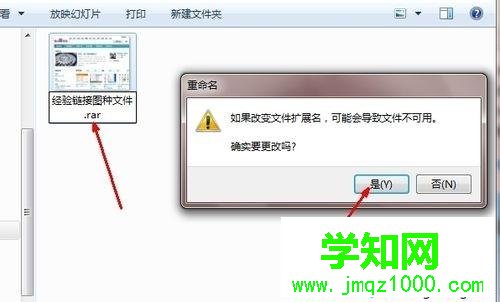
6、刚才的那个文件,但是现在却已经变成了一个压缩包,你可以打开这个文件;
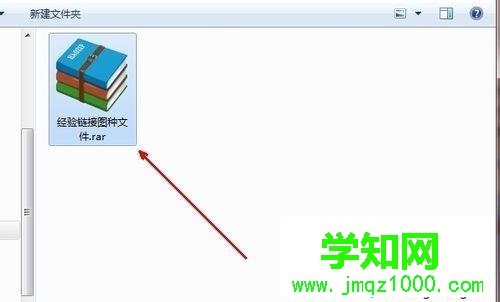
7、通过这种方法可以达到使文件隐藏的目的,让别人看起来就是一个图片,而无法窥见里面的隐私。
win7系统打开图种的方法分享到这里了,希望此教程内容能够帮助到大家。
郑重声明:本文版权归原作者所有,转载文章仅为传播更多信息之目的,如作者信息标记有误,请第一时间联系我们修改或删除,多谢。
新闻热点
疑难解答